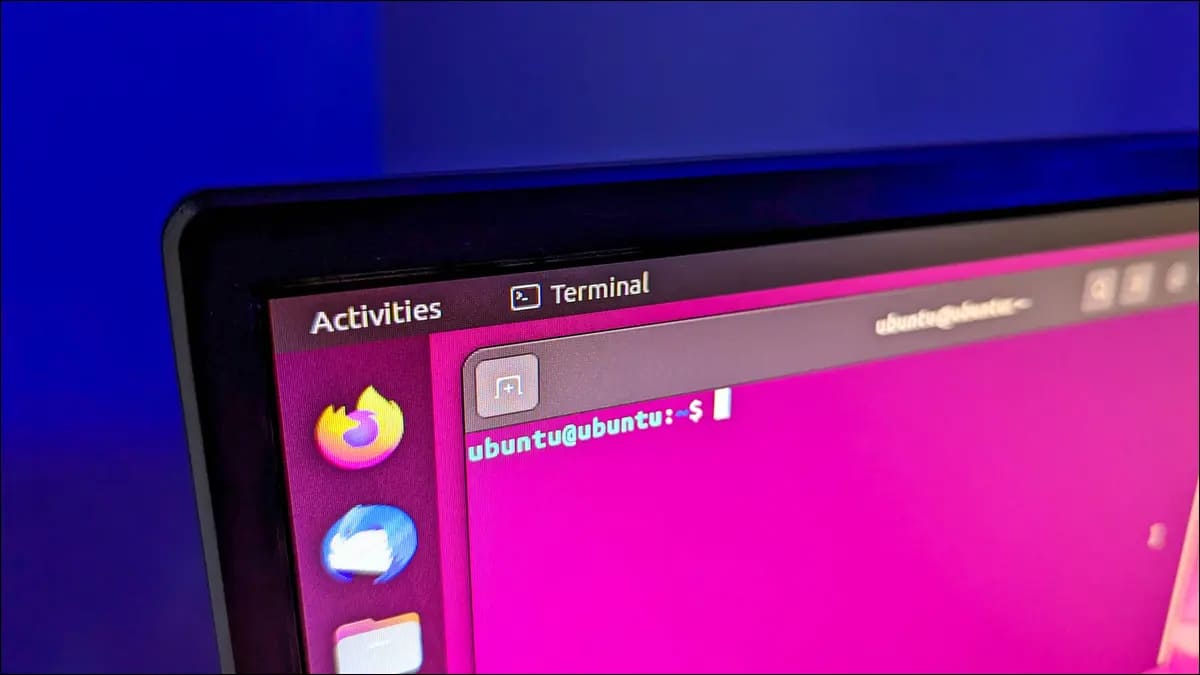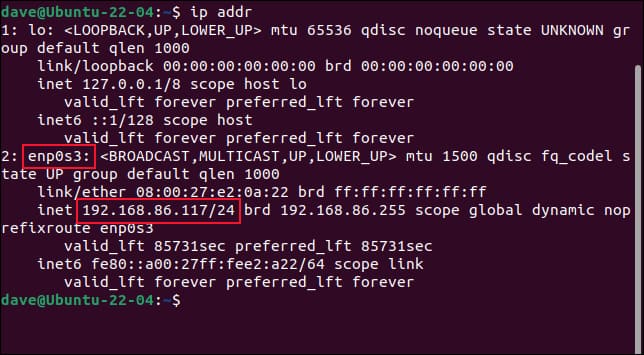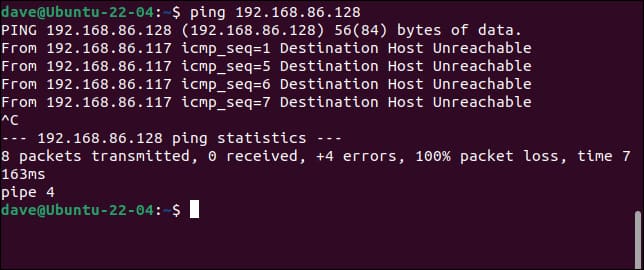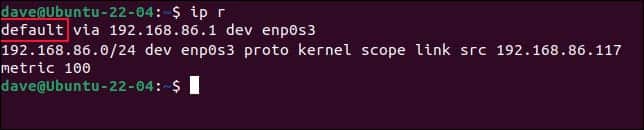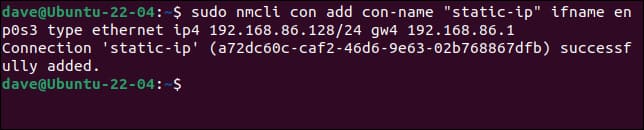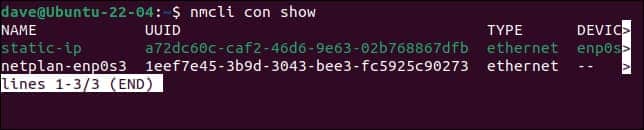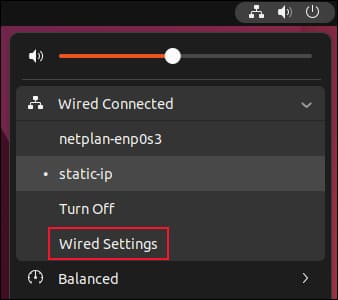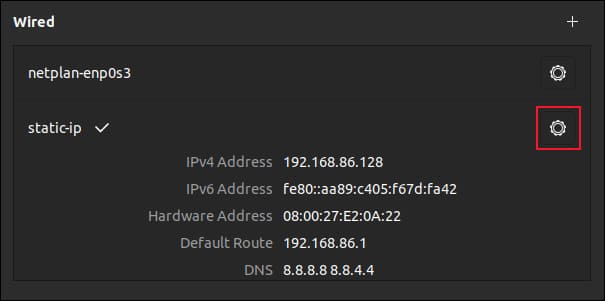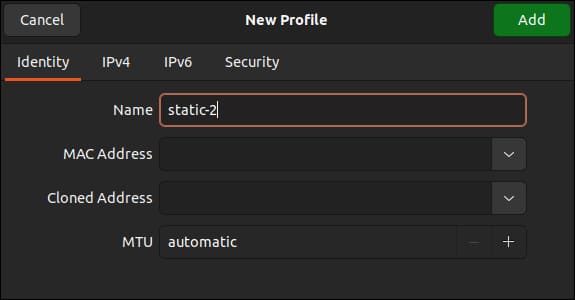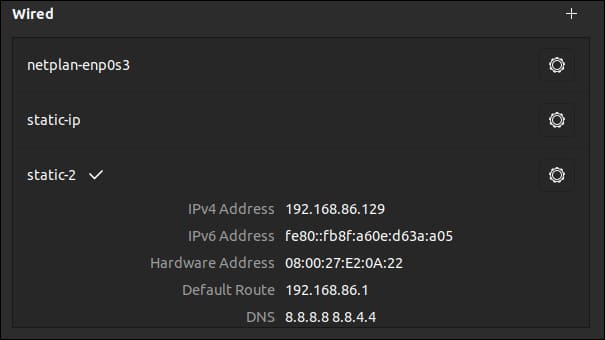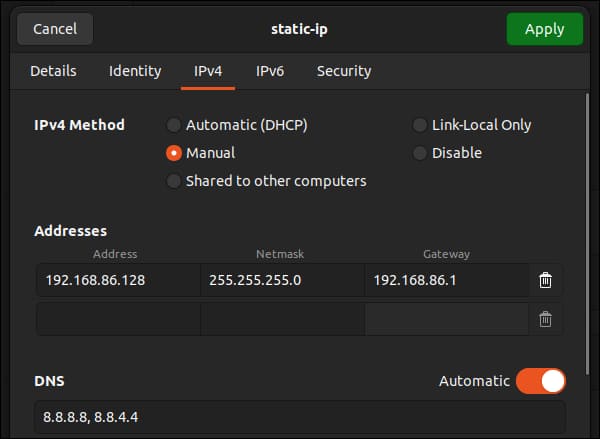Ubuntu에서 고정 IP 주소를 설정하는 방법
연결 이름, 서브넷 마스크 및 기본 게이트웨이를 수집한 후 nmcli 명령을 사용하여 머신에서 고정 IP 주소를 설정할 수 있습니다. 또는 그놈 데스크탑에서 연결 설정을 열고 + 기호를 클릭한 다음 고정 IP 주소 정보를 입력하십시오.
홈 네트워크는 장치 간에 데이터를 라우팅하기 위해 IP 주소에 의존하며 때로는 네트워크에 다시 연결할 때 장치 주소가 변경될 수 있습니다. 재부팅 후에도 유지되는 고정 IP 주소를 Ubuntu Linux PC에 제공하는 방법은 다음과 같습니다.
고정 IP 주소란 무엇입니까?
유선 연결을 사용하든 Wi-Fi 연결을 사용하든 관계없이 네트워크의 홈 네트워크에 있는 모든 항목에는 IP 주소가 있습니다. IP는 인터넷 프로토콜을 의미합니다. IP 주소는 세 개의 마침표로 구분된 네 개의 숫자 문자열입니다. 모든 IP 주소는 해당 네트워크 내에서 고유합니다.
IP 주소는 디지털 주소 역할을 합니다. 라우터는 이러한 레이블을 사용하여 올바른 장치 간에 데이터를 전송합니다. 라우터는 일반적으로 IP 주소를 할당합니다. 사용 중인 IP 주소와 사용 가능한 IP 주소를 알고 있습니다. 새 장치가 네트워크에 연결되면 IP 주소를 요청하고 라우터는 사용하지 않는 IP 주소 중 하나를 할당합니다. 이를 DHCP 또는 동적 호스트 구성 프로토콜이라고 합니다.
장치를 다시 시작하거나 껐다 켜면 이전 IP 주소를 다시 받거나 새 IP 주소가 할당될 수 있습니다. 이는 DHCP의 경우 정상이며 네트워크의 정상 작동에 영향을 미치지 않습니다. 그러나 IP 주소를 통해 액세스할 수 있어야 하는 서버나 다른 컴퓨터가 있는 경우 정전이나 재부팅 후에도 IP 주소가 유지되지 않으면 문제가 발생합니다.
특정 IP 주소를 컴퓨터에 고정하는 것을 고정 IP 주소 할당이라고 합니다. 정적 IP 주소는 이름에서 알 수 있듯이 동적이지 않으며 컴퓨터의 전원을 껐다가 켜도 변경되지 않습니다.
Ubuntu에서 고정 IP 주소 설정
Nmcli는 명령줄 네트워크 관리 도구이며, IP 주소를 변경하고, 네트워크 장치를 구성하고, Ubuntu에서 고정 IP를 설정하는 데 사용할 수 있습니다.
참고: Ubuntu 22.04 LTS에서 이 기술을 시연하고 있지만 Ubuntu 23.04를 포함한 모든 Linux 배포판에서 작동해야 합니다. nmclitool은 2004년에 출시되었으므로 거의 모든 표준 배포판에 있어야 합니다.
PC에 이미 있는 네트워크 연결을 살펴보겠습니다. show 인수와 함께 connect 명령을 사용합니다.
nmcli 연결 표시
이것은 각 연결에 대한 일부 정보를 표시합니다. 하나의 연결만 구성했습니다.
출력은 터미널 창보다 넓습니다. 이것은 우리에게 보여지는 정보입니다.
이름 UUID 유형 장치 netplan-enp0s3 1eef7e45-3b9d-3043-bee3-fc5925c90273 이더넷 enp0s3
- 이름: 네트워크 연결 이름은 "netplan-enp0s3"입니다.
- UUID: Linux가 내부적으로 이 연결을 참조하는 데 사용하는 전역적으로 고유한 식별자입니다.
- النوع: 이더넷 연결입니다.
- 장치: 이 연결은 "enp0s3" 네트워크 인터페이스를 사용합니다. 이 컴퓨터의 유일한 네트워크 카드입니다.
ip 명령을 사용하여 이 컴퓨터가 사용 중인 IP 주소를 찾을 수 있습니다.
IP 주소
출력에서 "enp0s3" 항목과 현재 IP 주소 192.168.86.117을 볼 수 있습니다. "/24"는 이 네트워크가 255.255.255.0의 서브넷 마스크를 사용하고 있음을 나타내는 짧은 방법입니다. 이 번호를 기록해 두십시오. 나중에 사용해야 합니다.
고정 IP로 설정할 IP 주소를 선택해야 합니다. 물론 다른 장치에서 사용 중인 IP 주소는 사용할 수 없습니다. 안전한 진행 방법은 Ubuntu 시스템에 할당된 현재 IP 주소를 사용하는 것입니다. 우리는 다른 어떤 것도 이 IP 주소를 사용하지 않는다는 것을 확실히 알고 있습니다.
다른 IP 주소를 사용하려면 핑을 시도하십시오. IP 주소 192.168.86.128이 사용 중인지 테스트합니다. 네트워크의 다른 모든 것이 DHCP를 사용하고 있고 핑 응답을 받지 못한다면 안전하게 사용할 수 있습니다.
핑 192.168.86.128
다른 장치가 이전에 이 IP 주소를 사용했더라도 다음 시작 시 새 IP 주소가 부여됩니다. ping 요청에 응답하는 것이 없으므로 192.168.86.128을 새 정적 IP 주소로 구성해야 합니다.
또한 일반적으로 광대역 라우터인 기본 게이트웨이의 IP 주소도 알아야 합니다. ip 명령과 경로 옵션을 사용하여 이를 찾을 수 있으며 "r"로 축약할 수 있습니다.
IP R
"default"로 시작하는 항목이 기본 게이트웨이의 경로입니다. IP 주소는 192.168.86.1입니다. 이제 고정 IP 주소를 설정하는 명령을 실행할 수 있습니다.
첫 번째 명령은 길다.
sudo nmcli con add con-name "static-ip" ifname enp0s3 유형 이더넷 ip4 192.168.86.128/24 gw4 192.168.86.1
작은 부분을 취하면 들리는 것만 큼 나쁘지 않습니다. 우리는 sudo를 사용하고 있습니다. nmcli의 인수는 다음과 같습니다.
- 와"연결"의 약자입니다.
- 더하다: 연결을 추가하겠습니다.
- con-name "정적-ip": 새 연결의 이름은 "static-ip"입니다.
- ifname enp0s3: 연결은 "enp0s3" 네트워크 인터페이스를 사용합니다.
- 유형 이더넷: 이더넷 연결을 설정하겠습니다.
- IP4 192.168.86.128/24: IP 주소 및 서브넷 마스크 클래스가 없는 도메인 간 라우팅 표기법. 이전에 녹음한 번호를 사용해야 하는 곳입니다.
- gw4 192.168.86.1: 이 연결에서 사용할 게이트웨이 IP 주소입니다.
효과적인 커뮤니케이션을 위해 몇 가지 세부 정보를 더 제공해야 합니다. 이제 연결이 되어 있으므로 아무것도 추가하지 않고 설정을 수정하므로 mod 인수를 사용합니다. 변경하려는 설정은 IPv4 DNS 설정입니다. 8.8.8.8은 Google의 기본 공용 DNS 서버 IP 주소이고 8.8.4.4는 Google의 백업 DNS 서버입니다.
"ipv4"에는 "v"가 있습니다. 이전 명령에서 수식은 "v"가 없는 "ip4"였습니다. "v"는 설정을 수정할 때 사용해야 하며 연결을 추가할 때는 사용하지 않습니다.
nmcli con mod "정적-ip" ipv4.dns "8.8.8.8,8.8.4.4"
IP 주소를 정적으로 만들려면 IP 주소가 값을 가져오는 방식을 변경해야 합니다. 기본값은 DHCP 설정인 "자동"입니다. "수동"으로 설정해야 합니다.
nmcli con mod "static-ip" ipv4.method 매뉴얼
이제 새 연결을 시작하거나 "롤아웃"할 수 있습니다.
nmcli con up "static-ip" ifname enp0s3
훌륭한 오류 메시지가 표시되지 않았습니다. nmcli를 사용하여 연결을 다시 살펴보겠습니다.
nmcli 콘 쇼
결과는 다음과 같습니다.
이름 UUID 유형 장치 static-ip da681e18-ce9c-4456-967b-63a59c493374 이더넷 enp0s3 netplan-enp0s3 1eef7e45-3b9d-3043-bee3-fc5925c90273 이더넷 --
고정 IP 연결이 활성화되어 있고 "enp0s3" 장치를 사용하고 있습니다. 현재 연결 "netplan-enp0s3"은 "enp0s3"을 꼬집었기 때문에 더 이상 물리적 네트워크 인터페이스와 연결되지 않습니다.
GUI를 사용하여 Ubuntu에서 고정 IP 설정
시스템 표시줄의 맨 오른쪽 끝에 있는 아이콘을 클릭하여 시스템 메뉴를 불러온 다음 유선 연결 메뉴 옵션을 클릭합니다. 무선 연결을 사용 중인 경우 대신 Wi-Fi 네트워크 이름을 탭합니다.
사용 가능한 연결이 표시됩니다. 점은 사용 중인 항목을 나타냅니다. "유선 설정" 또는 "Wi-Fi 설정" 메뉴 옵션을 클릭합니다. 활성 연결 세부 정보가 표시됩니다.
참고: 이전 지침을 따른 경우 새 연결이 활성 연결이 됩니다. 새 연결 "static-ip"에는 IP 주소, 기본 게이트웨이 및 설정한 DNS 서버가 포함되어 있음을 알 수 있습니다.
설정 앱을 사용하여 새 연결을 만들려면 아이콘을 누릅니다.+페이지 "네트워크" , 유선 연결 목록 맨 위에 있습니다.
대화 상자가 나타납니다. 새 정적 IP 연결에 대한 이름을 제공해야 합니다.
새 연결을 "static-2"라고 합니다. "IPv4" 탭을 클릭합니다.
수동 라디오 버튼을 선택하고 주소, 넷마스크 및 게이트웨이 필드를 완료합니다. 또한 DNS 필드를 완성한 다음 녹색 적용 버튼을 클릭합니다. DNS 항목 사이의 쉼표에 유의하십시오.
새 연결이 "유선" 연결 창에 나열됩니다.
이름을 직접 클릭하여 사용 가능한 연락처 간에 전환할 수 있습니다.
연결이 설정된 후 편집하려면 톱니바퀴 아이콘을 탭합니다. 이 경우 "static-ip" 연결 설정을 입력합니다.
대화 상자가 열립니다. "IPv4" 탭을 클릭합니다.
새 IP 주소를 고정으로 설정했으므로 "수동" 라디오 버튼이 선택됩니다. "자동(DHCP)" 라디오 버튼을 선택하고 녹색 "적용" 버튼을 클릭하여 DHCP로 다시 변경할 수 있습니다.
의사소통의 편리함
nmcli 명령 또는 GNOME 데스크탑 및 앱을 사용하면 네트워크 연결 사이를 매우 쉽고 빠르게 탐색할 수 있습니다.
지속적으로 편집하는 것보다 연결 프로필을 선택하고 필요에 따라 프로필 간에 이동하는 것이 더 편리합니다. 편집하거나 추가하는 연결에 문제가 있는 경우 언제든지 기존 연결 중 하나로 돌아갈 수 있습니다.